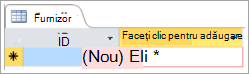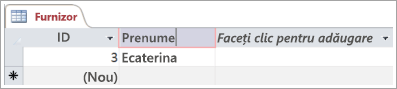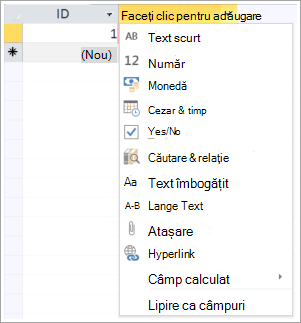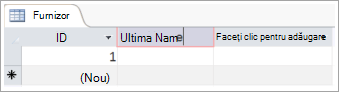Încercați!
Deoarece vă stochează datele, tabelele sunt coloana vertebrală a bazei de date. Fiecare tabel conține informații despre un anumit subiect. De exemplu, un tabel furnizor poate stoca nume de furnizori, adrese de e-mail și numere de telefon.
Notă: Înainte de a construi tabele, este util să înțelegeți obiectele bazei de date Access.
Atunci când deschideți o bază de date nouă, necompletată, Access creează automat un tabel gol. Pentru a particulariza acel tabel, începeți să definiți câmpurile și să adăugați date.
Redenumirea unui tabel într-o bază de date desktop
Tabel1 este numele implicit al primului tabel dintr-o bază de date desktop nouă. Este o idee bună să denumiți tabelul ceva mai semnificativ.
-
Pe bara de instrumente Acces rapid, selectați Salvare
-
În caseta Nume tabel , introduceți un nume descriptiv.
Adăugarea unui tabel la o bază de date desktop
Adăugați mai multe tabele la o bază de date, dacă aveți nevoie de ele, chiar dacă ați început cu un șablon.
-
Pe fila Creare , selectați Tabel.Access adaugă un tabel nou cu numele Tabel<#>, unde <#> este următorul număr secvențial, neutilizat.
-
Redenumiți tabelul utilizând procedura din Redenumirea unui tabel dintr-o bază de date desktop, anterior în acest modul.
Salvarea unui tabel
Înainte de a închide baza de date, pentru a evita pierderea lucrului pe care l-ați efectuat și a datelor introduse, nu uitați să salvați tabelul. Atunci când încercați să închideți baza de date, dacă nu ați salvat lucrul într-un tabel, Access vă solicită să o salvați. Sau, în orice moment, selectați
Adăugarea unui câmp prin introducerea de date
-
În Vizualizarea foaie de date , introduceți date în coloana Faceți clic pentru adăugare a foii de date.Access creează un câmp nou.
-
În titlul coloanei, tastați un nume nou pentru câmp.
Modificarea tipului de date al unui câmp
Atunci când adăugați un câmp tastând date în acesta, Access setează tipul de date al câmpului pe baza conținutului acestuia. Vizualizați tipul de date pe fila Câmpuri , sub Tip de date.
Pentru a modifica tipul de date:
-
Selectați câmpul.
-
Pe fila Câmpuri, deschideți lista Tip de date și selectați un tip de date.
Adăugarea unui câmp pentru un anumit tip de date
Access validează datele pe măsură ce sunt introduse, pentru a se asigura că acestea corespund tipului de date al câmpului. Dacă aveți nevoie de un anumit format de date într-un câmp, specificați tipul său de date atunci când îl creați.
-
Cu tabelul deschis în Vizualizarea foaie de date , selectați Faceți clic pentru adăugare , apoi selectați un tip de date
-
Tastați un nume descriptiv pentru câmp, cum ar fi Nume de familie.
Deoarece ați specificat un tip de date, Access validează datele pe care le introduceți în câmpul nou. De exemplu, textul nu este acceptat într-un câmp Dată. Specificarea tipului de date ajută, de asemenea, la minimizarea dimensiunii bazei de date.
Doriți mai multe informații?
Tipuri de date pentru aplicațiile Access
Tipuri de date pentru baze de date desktop Access